WordPress 콘텐츠를 보호하는 7가지 방법
게시 됨: 2019-04-29누구나 자신의 웹사이트와 브랜드가 현재 세계에서 가장 큰 검색 엔진인 Google 검색 결과의 1페이지(이상적으로는 상위 3위)에 표시되기를 원합니다. 이것은 웹사이트에 막대한 트래픽을 가져올 뿐만 아니라 인지도를 높이고 당신의 브랜드 이미지 .
귀하의 웹사이트가 검색 엔진 결과에서 더 높은 순위를 차지하고 더 높게 나타나려면 독특하고 고품질의 콘텐츠를 많이 게시해야 합니다. 고품질 콘텐츠는 일반적으로 권위 있는 웹사이트에서 더 많은 공유와 백링크를 얻게 되며, 이는 그 대가로 Google 및 기타 검색 엔진에서 웹사이트 순위에 기여합니다. 콘텐츠가 왕입니다. 콘텐츠 마케팅은 온라인에서 가장 효과적인 마케팅 전략은 아닐지라도 여전히 하나입니다.
양질의 콘텐츠를 만드는 데 많은 시간을 할애했습니다. 그렇다면 기사 및 WordPress 사이트의 특정 영역에 대한 액세스를 제한하려는 이유는 무엇입니까?
웹사이트 콘텐츠를 보호해야 하는 이유
SEO 및 SERP 순위 향상
고유한 고품질 콘텐츠가 있는 웹사이트는 일반적으로 규모가 커지고 더 많은 링크가 연결됨에 따라 동일한 틈새 시장에서 더 높은 도메인 및 페이지 권한을 얻게 됩니다. 콘텐츠 복사 및 붙여넣기 웹사이트는 스팸 링크로 인해 유사한 페이지 또는 도메인 권한을 얻을 수 없습니다.
그러나 새로운 블로그를 시작했고 순위가 더 높은 웹사이트가 크레딧을 제공하지 않고 콘텐츠를 복제하는 경우 더 큰 웹사이트가 동일한 콘텐츠에서 SEO 주스를 얻을 가능성이 있습니다.
훌륭한 콘텐츠를 작성하는 데는 며칠, 몇 주가 걸릴 수 있습니다. 일부 연구 및 조사 저작물은 몇 개월 및 몇 년이 걸릴 수 있습니다. 다른 사람들이 Ctrl + A(모든 텍스트 선택), Ctrl + C(모든 내용 복사) 및 Ctrl + V(모든 내용을 자신의 웹사이트에 붙여넣기)를 사용하는 것을 보는 것은 치명적입니다. 인터넷에서 잘 작성된 콘텐츠의 순위를 높이는 것이 미안한 것보다 더 안전합니다.
콘텐츠 도난 방지
특정 사용자에게만 제공되는 중요 기밀 정보와 유료 고객만 다운로드할 수 있는 프리미엄 제품이 있습니다. 권한이 없는 사용자가 이러한 종류의 콘텐츠에 액세스하는 것을 원하지 않는 것은 확실합니다.
이 기사에서는 WordPress 콘텐츠를 효과적으로 보호하기 위해 적용할 수 있는 7가지 방법을 살펴보겠습니다.
- 복사 및 붙여넣기 비활성화
- 비밀번호로 웹사이트 보호
- 멤버십 플러그인 사용
- 콘텐츠의 일부 잠금
- 공유 비공개 링크 만들기
- IP 주소 차단
- 게시 중단 시작
1. 오른쪽 클릭 비활성화
거의 모든 사용자는 온라인에서 콘텐츠를 훔치는 방법, 즉 Google에서 올바른 키워드를 사용하여 특정 콘텐츠를 찾고 마우스 오른쪽 버튼을 클릭하고 복사를 선택하는 방법을 알고 있습니다.
WordPress 콘텐츠 보호와 관련하여 오른쪽 클릭을 비활성화하는 것이 아마도 가장 쉬운 솔루션일 것입니다. 이 간단한 작업으로 일반 사용자가 이미지를 복사하거나 다운로드하기가 훨씬 더 어려워집니다.
이 방법은 또한 기술 지식이 있는 사용자가 페이지 소스 코드를 보는 것을 방지하고 웹사이트 코딩 취약점과 허점을 악용하는 것을 방지합니다.
오른쪽 클릭을 비활성화하는 방법
WordPress 플러그인을 설치하고 작업을 수행하도록 할 수 있습니다.
- 블로그의 "플러그인" 관리 화면을 마우스 오른쪽 버튼으로 클릭하지 않고 WP 콘텐츠 복사 방지를 다운로드하여 설치합니다.
- 설정, WP 콘텐츠 복사 방지로 이동
- 보호할 사용자 정의 게시물 유형을 선택할 수 있는 프리미엄 오른쪽 클릭 보호 탭을 켭 니다. 변경 사항을 저장하는 것을 잊지 마십시오.
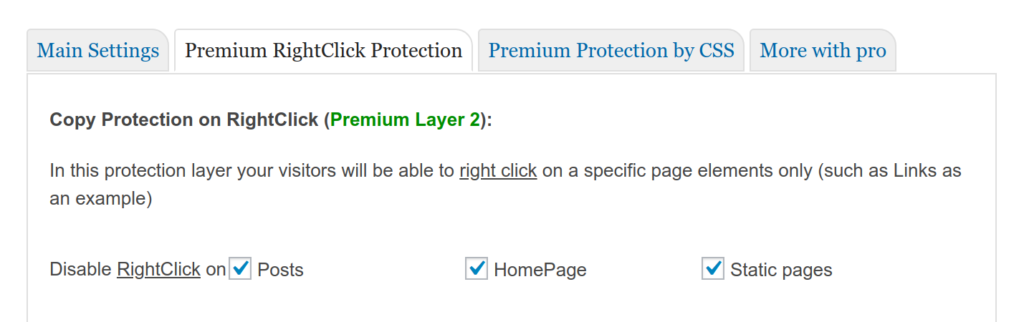
코딩에 대한 기본적인 이해가 있는 경우 몇 줄의 간단한 jQuery 코드로 "오른쪽 클릭"을 비활성화할 수 있습니다.
$(함수() {
$(this).bind("contextmenu", function(e) {
e.preventDefault();
});
});
장점
- 구현하기 가장 쉬움
- 사람들이 "요소를 검사"하고 그다지 효과적이지는 않지만 이미지와 비디오를 다운로드하는 것을 막도록 도와주세요.
단점
- 사용자 경험 감소: 마우스 오른쪽 버튼 클릭이 비활성화되면 많은 사람들이 의존할 수 있는 브라우저 확장 프로그램에서 제공하는 대부분의 기능이 제거됩니다.
- 사용자가 콘텐츠를 공유하지 못할 수 있습니다.
- 가장 덜 안전한 보호 방법
2. 콘텐츠를 비밀번호로 보호
암호 보호는 WordPress 콘텐츠를 보다 안전하게 보호할 수 있는 방법을 제공합니다. 간단히 말해서, 당신은 잠금 비밀번호가 있는 개인 콘텐츠. 올바른 암호를 가진 사람만 콘텐츠에 액세스할 수 있습니다.
사이트의 나머지 부분은 공개적으로 액세스할 수 있도록 하면서 특정 개인 페이지를 보호할 수 있습니다. 완전히 비공개 웹사이트를 설정하려는 경우 전체 웹사이트를 암호로 보호할 수 있습니다.
마이너스 측면에서는 보호된 모든 페이지의 비밀번호를 관리하기가 어렵습니다. 또한 원치 않는 사용자와 암호를 공유할 위험 없이 여러 사람과 암호를 쉽게 공유할 수 있는 방법이 없습니다.
콘텐츠를 암호로 보호하는 방법
기본적으로 WordPress에서는 "콘텐츠 가시성"을 편집하여 콘텐츠를 암호로 보호할 수 있습니다. 전체 사이트 또는 사용자 역할을 암호로 보호하려는 경우 Password Protect WordPress 플러그인이 유용합니다.
- WordPress.org에서 WordPress Password Protect 페이지 플러그인 다운로드 및 설치
- 페이지 또는 게시물을 편집하는 동안 오른쪽에 "Password Protect WordPress" 섹션이 표시됩니다. 비밀번호를 입력하기만 하면 콘텐츠를 보호할 수 있습니다.
- 전체 사이트를 보호하려면 플러그인의 설정 페이지로 이동하여 고급 탭에서 "전체 사이트 암호 보호" 옵션을 활성화하십시오.
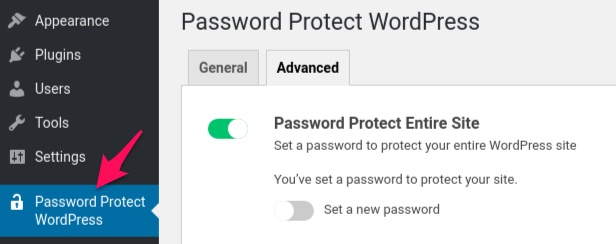
장점
- 콘텐츠에 대한 적절한 보호 제공
- 사용자는 새 계정을 만들고 "로그인"할 필요가 없습니다.
- 적합 교재 또는 문서와 같은 일반 콘텐츠
단점
- 사용자는 "다른" 비밀번호를 기억해야 합니다.
- 암호를 승인되지 않은 사용자와 쉽게 공유할 수 있습니다.
- 비밀번호 관리가 어렵다
3. 멤버십 플러그인 사용
비밀번호 보호와 함께 멤버십 플러그인을 사용하는 것은 콘텐츠를 보호하는 가장 인기 있고 효과적인 두 가지 방법 중 하나입니다. 기본적으로 모든 프리미엄 콘텐츠, 서비스 및 디지털 제품을 인증 게이트 뒤에 두거나 로그인합니다. 즉, 사용자가 비공개 콘텐츠를 보려면 로그인해야 합니다.
회원 등급
멤버십 플러그인을 사용하면 실제로 WordPress를 다양한 멤버십 수준을 설정할 수 있는 멤버십 사이트로 전환할 수 있습니다 . 로그인하지 않은 사용자와 올바른 권한이 없는 인증된 사용자 모두 인증 뒤에 있는 프리미엄 콘텐츠에 액세스할 수 없습니다. 예를 들어 '표준' 고객은 특정 페이지만 볼 수 있지만 '엘리트' 수준의 고객은 모든 프리미엄 콘텐츠.
멤버십 플러그인을 사용하여 디지털 제품, 서비스로서의 정보 또는 온라인 과정을 판매하든 상관없이 프리미엄 콘텐츠를 보호할 수 있습니다.
회원 사이트는 콘텐츠를 보호하는 강력한 방법을 제공하지만 설정이 복잡하고 일반적으로 콘텐츠와 사용자가 많은 대규모 웹 사이트에 이상적입니다.
멤버십 플러그인 사용 방법
- "플러그인" 페이지에서 유료 멤버십 프로를 다운로드하여 설치합니다.
- 대시보드에서 멤버십 으로 이동하고 설정 탭으로 전환하여 멤버십 레벨을 생성하십시오.
- 또한 고객이 멤버십 계정을 선택하고 등록하는 레벨 페이지와 같은 멤버십 사이트의 일부 페이지를 설정해야 합니다.
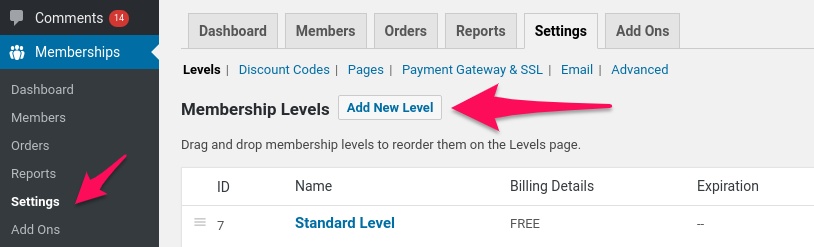
장점:
- 콘텐츠를 보호하는 가장 안전하고 포괄적인 방법
- 여러 구성원 역할 및 수준을 쉽게 만들 수 있습니다.
- 확장 가능 다른 이메일 마케팅 소프트웨어 및 플랫폼과 쉽게 통합
단점
- 기술에 정통하지 않은 사람들을 위해 특히 설정이 복잡함
- 사용자는 회원가입 및 로그인이 필요합니다.
대부분의 멤버십 플러그인은 개인 콘텐츠의 첨부 파일을 보호하지 않습니다. 이러한 WordPress 파일에 대한 검색 인덱싱 및 직접 액세스를 차단하려면 Prevent Direct Access Gold 플러그인을 설치해야 합니다.

4. 콘텐츠의 일부 잠금
콘텐츠 잠금은 많은 블로거와 Financial Times 및 New York Times와 같은 평판 좋은 온라인 뉴스 게시자가 사용하는 일반적인 방법입니다. 회원가입 및 비밀번호 보호처럼 모든 기사를 보호하는 대신 가치가 높은 콘텐츠의 일부만 차단합니다.
콘텐츠 잠금과 회원 보호의 주요 차이점은 청중이 프리미엄 콘텐츠의 일부, 즉 제목과 기사의 처음 몇 문장 또는 단락을 읽을 수 있도록 허용한다는 것입니다.
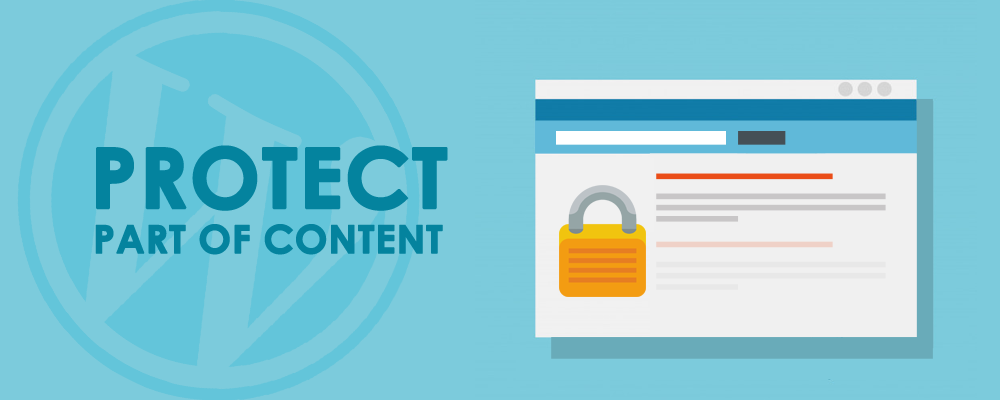
제목과 리드를 보여줌으로써 사용자가 양질의 콘텐츠의 가치를 경험할 수 있도록 할 수 있습니다. 이것은 더 많은 호기심을 불러일으키고 일반적으로 완전히 차단된 콘텐츠 페이지보다 더 많은 이메일 가입 및 옵트인 전환을 초래하는 좋은 방법입니다.
또는 다음을 수행할 수 있습니다. 독자가 제한된 프리미엄 기사를 무료로 읽을 수 있도록 한 다음 구독을 요청하거나 더 많이 읽으려면 비용을 지불하도록 요청하십시오.
회원 보호와 달리 콘텐츠 잠금은 블로그를 시작하거나 회원 사이트의 콘텐츠를 구축할 때 유용합니다. 이는 콘텐츠를 보호하는 동시에 Google 검색 결과에 색인을 생성하고 표시하여 잠재적인 리드와 구매자가 액세스할 수 있도록 합니다. 그렇기 때문에 Google은 콘텐츠 잠금과 다소 유사한 기능을 하는 소위 Flexible Sampling을 사용자에게 제공합니다.
콘텐츠의 일부를 보호하는 방법
리드 생성 또는 비밀번호 보호 플러그인을 사용하여 기사 콘텐츠의 일부를 보호할 수 있습니다.
- WordPress.org에서 OnePress Social Locker 다운로드 및 설치
- 관리 대시보드에서 소셜 로커 로 이동하여 로커를 선택하거나(짧은 코드를 복사하여) 새로 생성합니다.
- 예를 들어 편집 페이지에서 [sociallocker] 귀하의 콘텐츠 [/sociallocker] 와 같은 단축 코드를 사용하여 귀중한 콘텐츠를 보호하십시오.
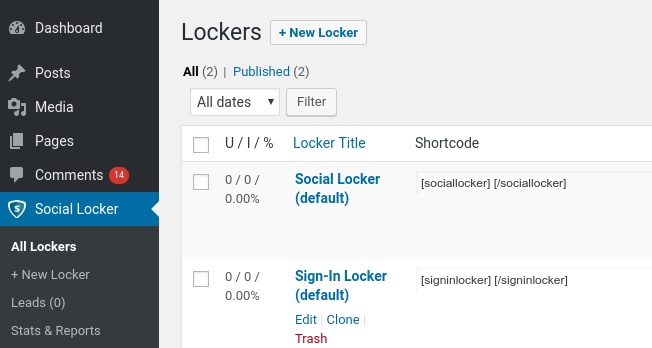
5. 공유 개인 링크 사용
공유 개인 링크는 콘텐츠를 보호하고 공유하는 또 다른 흥미로운 방법을 제공합니다. 이 아이디어는 Bing 및 Google과 같은 검색 엔진이 색인을 생성할 뿐만 아니라 직접 액세스하지 못하도록 콘텐츠를 보호하는 것입니다. 원래 페이지 URL을 사용하는 대신 시간이나 클릭 제한이 있는 맞춤 비공개 링크를 만든 다음 이 링크를 특정 사람들과 공유합니다.
공유 개인 링크를 사용하면 다른 사용자가 계정을 갖고 웹사이트에 로그인하지 않아도 기밀 문서에 액세스할 수 있어 대부분의 사용자에게 편리합니다.
클릭 및/또는 시간 제한과 함께 사용자 지정 가능한 액세스 권한을 통해 이러한 공유 개인 링크를 빠르고 간단하며 안전하게 중요한 콘텐츠를 다른 사람과 공유할 수 있습니다. Google 및 Dropbox와 같은 최고의 스토리지 서비스에도 자체 버전의 개인 링크가 있습니다.
콘텐츠에 대한 공유 비공개 링크를 만드는 방법
- Protect WordPress Pages & Posts 플러그인 다운로드 및 설치
- "페이지" 또는 "게시물"에서 보호할 페이지의 "보호 구성"을 선택하고 "이 페이지 보호"를 클릭하기만 하면 됩니다.
- 공유 비공개 링크를 생성하려면 "새 링크 자동 생성" 및 "새 링크 사용자 지정"을 선택할 수 있습니다. 이러한 링크가 남용되지 않도록 액세스 제한 및 액세스 만료를 설정하는 것을 잊지 마십시오.
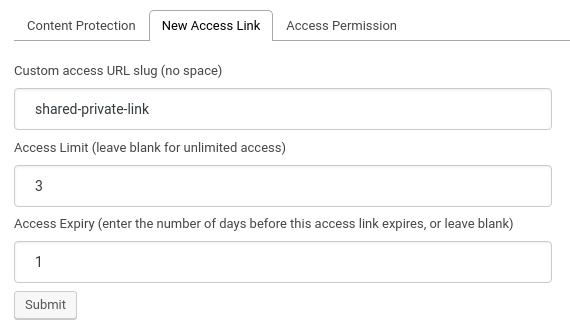
장점
- 웹사이트에 계정이 없는 다른 사람들과 콘텐츠를 공유하려는 경우에 유용합니다.
- 유연한; 원하는 만큼 비공개 링크를 만들 수 있습니다.
- 이메일 마케팅에 가장 적합
단점
- 해당 링크에 시간 또는 사용 제한을 설정해야 합니다.
- 이메일 마케팅 소프트웨어와 함께 사용하지 않는 한 개인 링크를 수동으로 공유해야 합니다.
6. IP 주소 차단
특정 국가의 고객에게만 판매하는 온라인 상점을 운영하고 있다고 상상해 보십시오. 당신이 문을 열고 싶을 가능성이 큽니다. 이들 국가의 방문자는 차단하고 나머지는 귀하의 상점에 들어오는 것을 차단합니다. 지리적 차단이라고도 하는 지리적 기반 트래픽 차단은 유용할 것입니다.
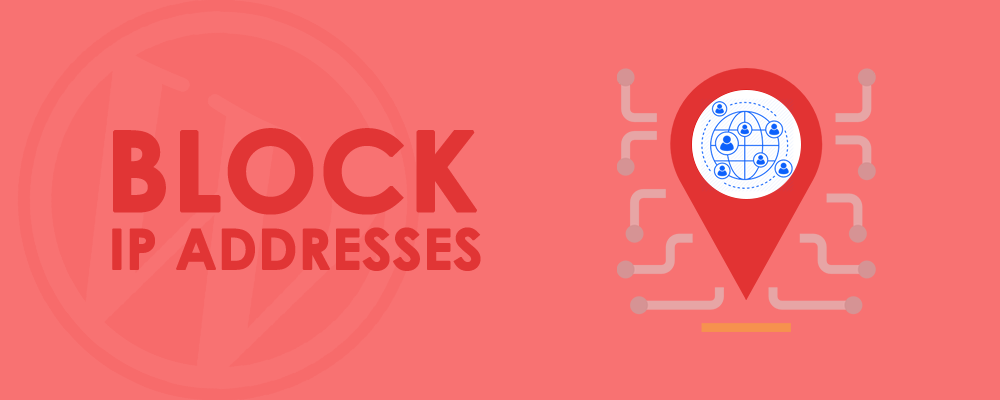
또한 사이트 스크레이퍼, 봇, 스패머 및 원치 않는 방문자가 지속적으로 웹 사이트를 방문하면 서버 대역폭과 사용자 경험에 부정적인 영향을 미칠 수 있습니다. 이 경우 이러한 나쁜 사용자가 웹사이트 콘텐츠에 액세스하지 못하도록 차단할 수도 있습니다.
IP 주소 차단은 무차별 대입 및 DDoS 공격으로부터 웹사이트와 콘텐츠를 보호하고 사기 구매를 방지하는 데에도 사용할 수 있습니다.
특정 IP 주소가 웹사이트에 액세스하지 못하도록 차단하는 방법
.htaccess 파일 또는 WordPress 플러그인을 사용하여 IP 주소 또는 국가별로 나쁜 봇 및 권한이 없는 사용자를 차단할 수 있습니다.
htaccess 사용
# 아래 명시된 것을 제외한 모든 접근 허용
주문 거부, 허용
12.34.11.1부터 거부
.*example\.com.*에서 거부
# 아래에 지정된 사람을 제외한 모든 사람의 액세스를 거부합니다.
주문 거부, 허용
모두를 부정하다
123.23.24.5부터 허용
.*example\.com.*에서 허용
플러그인 사용
WooCommerce 스토어를 운영하는 경우 고객이 구매 후 주문 페이지와 제품 파일을 공유하지 못하도록 차단하고 싶을 수 있습니다.
- 이 WooCommerce 통합 확장 프로그램 다운로드 및 설치
- 구매 후 주문 페이지 및 제품 파일에 접근할 수 있는 최대 IP 주소를 입력합니다.
장점
- 봇 및 스패머를 차단하거나 개인 웹 사이트를 실행할 때 유용합니다.
- 특정 국가에서 오는 트래픽을 차단할 수도 있습니다.
- 사람들이 구매 후 WooCommerce 주문 페이지를 공유하지 못하도록 차단
단점
- DDoS 공격에서 수동 IP 주소 차단만으로는 일반적으로 충분하지 않습니다.
- IP 주소의 동적 할당에는 IP 주소 범위 블록이 필요하므로 부수적 손상
7. 게시 중단 시작
이것은 귀하의 디지털 파일과 작성된 콘텐츠가 이미 허가 없이 복사, 사용 및 배포되는 경우의 최후의 수단입니다. 기본적으로 귀하는 디지털 밀레니엄 저작권법(Digital Millennium Copyright Act)을 준수하기 위해 인터넷에서 귀하의 콘텐츠에 대한 무단 사본을 제거하도록 Google 및 기타 검색 엔진에 요청합니다.
저작권 제거 도구
DMCA.com은 복사한 콘텐츠를 찾아 신속하게 제거할 수 있는 게시 중단 시스템을 제공합니다. 귀하의 저작권 콘텐츠가 다른 곳에서 발견되면 게시 중단 절차가 시작됩니다. 사례를 확인하기 위해 사전 게시 중단 조사가 수행됩니다.
또한 Google을 사용하면 색인 및 검색 결과에서 저작권이 있는 자료에 대한 링크를 제거할 수 있습니다.
장점
- 3분 이내에 침해 웹사이트 식별
- 복사한 콘텐츠를 빠르게 제거
- 웹마스터 및 웹사이트 소유자는 DIY 게시 중단을 사용할 수 있습니다.
단점
- 사용자는 DMCA.com 서비스에 대해 비용을 지불해야 합니다.
- 귀하의 콘텐츠는 이미 허가 없이 복사 및 공유되었습니다. 따라서 이것은 최후의 수단으로 간주됩니다.
마무리
훌륭한 콘텐츠를 만드는 데는 많은 시간과 노력이 필요합니다. 따라서 콘텐츠 도난을 방지하고 멀리하는 것이 중요합니다. 위에서 언급한 7가지 방법에는 각각 장단점이 있지만 모두 중요한 정보와 파일이 누출될 위험을 줄이는 데 도움이 됩니다. 가장 적합한 방법을 선택하고 구현할 수 있습니다. 당신의 상황을 위해.
WordPress 콘텐츠를 보호하는 방법에 대해 질문이 있습니까? 아래 의견 섹션에 알려주십시오.
